содержание .. 2 3 4 5 ..
ЦИФРОВАЯ ФОТОКАМЕРА nikon d7500. Руководство - часть 4

Установите объектив
Следите, чтобы при снятом объективе или снятой защитной крышке
фотокамеры внутрь фотокамеры не попала пыль. В данном
руководстве для наглядности обычно используется объектив AF-S
DX NIKKOR 18-140 мм f/3,5-5,6G ED VR.
Снимите
защитную крышку
Снимите заднюю защитную
крышку
Метка крепления (фотокамера)
Совместите метки
крепления
Метка крепления
(объектив)
Поверните объектив, как показано на рисунке, до щелчка
Не забудьте снять крышку объектива перед съемкой.
24

A Снятие объектива
Перед снятием или заменой объектива
убедитесь, что фотокамера выключена. Чтобы
снять объектив, удерживая нажатой кнопку
отсоединения объектива (q), поворачивайте
его по часовой стрелке (w). После снятия
объектива поставьте на место крышки
объектива и защитную крышку фотокамеры.
D Объективы со встроенным микропроцессором и кольцами диафрагмы
Если объектив со встроенным микропроцессором оснащен кольцом
диафрагмы (0 280), заблокируйте диафрагму на минимальном значении
(максимальное число f).
25

Включите фотокамеру
При
первом включении
фотокамеры появится запрос на выбор
языка
с использованием мультиселектора и кнопки J.
Отобразится мастер
подключения. Чтобы
создать пару фотокамеры и смарт-
устройства, перейдите к «Подключение с
использованием SnapBridge» (0 28).
Чтобы продолжить без использования
SnapBridge для создания пары фотокамеры
и смарт-устройства, нажмите
G
и
используйте мультиселектор и кнопку J
для установки часов фотокамеры. Другие
операции нельзя выполнить до тех пор,
пока не будут заданы часы.
Кнопка
G
26

q
w
Выберите часовой пояс
Выберите формат даты
e
r
Выберите параметр Летнее
Установите время и дату
время
(имейте в виду, что в фотокамере
используется 24-часовой формат
часов)
D Перезапуск сопряжения позднее
Если Вы не завершите создание пары при первом включении фотокамеры,
Вы можете запустить создание пары в любое время путем выбора
параметра Подключ. к смарт-устройству в меню настройки фотокамеры
(0272).
27
Подключение с помощью SnapBridge
Используйте SnapBridge для дистанционного управления
фотокамерой с Вашего смарт-устройства и загрузки снимков с
фотокамеры.
A Подробнее о SnapBridge
Для получения дополнительной информации используйте функцию
интерактивной справки в приложении SnapBridge.
A Таймер режима ожидания/Автовыключение
Мы рекомендуем выбрать более длительный таймер режима ожидания,
прежде чем Вы ознакомитесь с SnapBridge и фотокамерой (0 263).
Сопряжение
Используйте SnapBridge для создания пары фотокамеры со смарт-
устройством, как описано ниже (имейте в виду, что дисплеи
фотокамеры и смарт-устройства могут отличаться от
представленных на рисунке). Для предотвращения внезапных
прерываний убедитесь, что батареи в фотокамере и смарт-
устройстве полностью заряжены.
28

Android
Пользователи Android могут следовать нижеприведенным шагам.
Если Вы используете устройство iOS, перейдите к «iOS» (0 33).
1 Фотокамера: нажмите J, когда
Мастер подключения
отображается мастер подключения.
Если фотокамера запрашивает запуск
Запрос на запуск
SnapBridge, перейдите к шагу 2.
2 Смарт-устройство: запустите SnapBridge
на Вашем смарт-устройстве и
коснитесь имени фотокамеры.
D Имя фотокамеры не отображается
Имя фотокамеры может не быть указано,
если SnapBridge запущено перед
отображением фотокамерой запроса на
запуск. Подтвердите, что запрос на запуск
отображается, а затем выйдите из
SnapBridge и начните снова.
29

3 Фотокамера/смарт-устройство: проверьте код проверки
подлинности.
• Фотокамера: код проверки подлинности
отображается на мониторе
фотокамеры.
• Смарт-устройство: проверьте, что код
проверки подлинности, показанный в
SnapBridge, такой же, что и
отображаемый фотокамерой.
30

Следующий шаг включает в себя и фотокамеру, и смарт-
устройство. Подготовьте их перед тем, как продолжить.
4 Фотокамера/смарт-устройство: нажмите J на фотокамере и
коснитесь Подключить в SnapBridge (кнопка Подключить
может называться по-другому в зависимости от используемой
версии операционной системы).
Если Вы ожидаете слишком долго между нажатием кнопки на
фотокамере и касанием кнопки в SnapBridge, создание пары не
будет выполнено, и отобразится ошибка.
• Фотокамера: нажмите J и вернитесь к шагу 1.
• Смарт-устройство: коснитесь OK и вернитесь к шагу 2.
5 Фотокамера/смарт-устройство: следуйте
инструкциям на экране.
• Фотокамера: нажмите J, чтобы
завершить создание пары и перейдите
к настройке фотокамеры.
• Смарт-устройство: следуйте инструкциям
на экране, чтобы подписаться на Nikon
ID.
31

6 Фотокамера: следуйте инструкциям на экране для завершения
процесса настройки.
Чтобы записать данные о местоположении с фотографиями,
выберите Да при появлении запроса и включите функции
данных о местоположении в приложении SnapBridge и в самом
смарт-устройстве (для получения дополнительной информации
см. документацию, прилагаемую к смарт-устройству).
Вы также можете синхронизировать часы фотокамеры со
временем, предоставленным смарт-устройством, выбрав Да при
запросе и включив синхронизацию в приложении SnapBridge.
Выберите Нет, чтобы установить часы вручную (0 26). Настройка
будет завершена, когда фотокамера вернется к экрану режима
съемки.
D Перезапуск сопряжения позднее
Если Вы не завершите создание пары при
первом включении фотокамеры, Вы можете
запустить создание пары в любое время путем
выбора параметра Подключ. к смарт-
устройству в меню настройки фотокамеры. При
появлении запроса нажмите J, чтобы
отобразить запрос на запуск SnapBridge,
показанный в шаге 1. Перейдите к шагу 2, чтобы
завершить процесс создания пары.
32
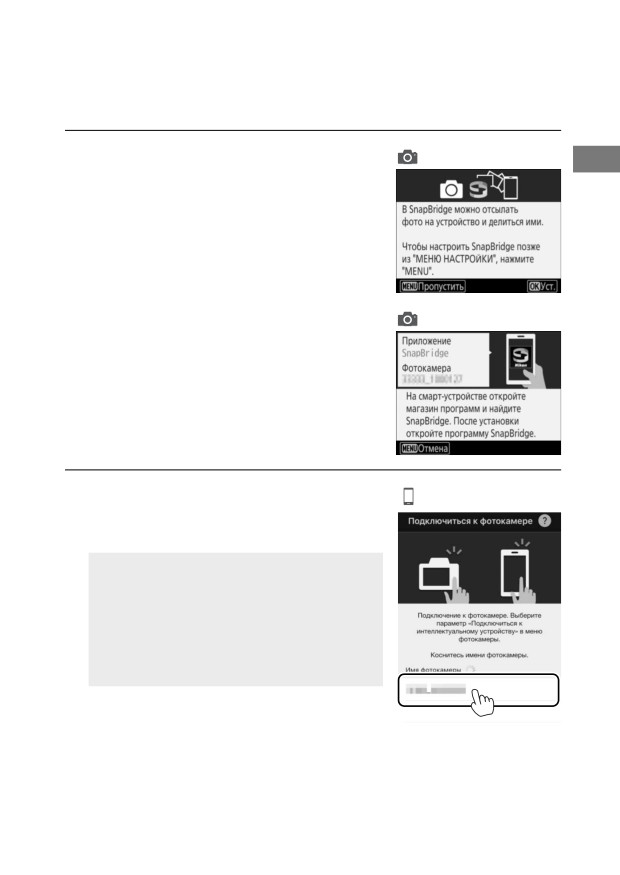
iOS
Пользователи устройств на платформе iOS могут следовать
нижеприведенным шагам. См. «Android» (0 29), если Вы используете
устройство на платформе Android.
1 Фотокамера: нажмите J, когда
Мастер подключения
отображается мастер подключения.
Если фотокамера запрашивает запуск
Запрос на запуск
SnapBridge, перейдите к шагу 2.
2 Устройство на платформе iOS: запустите
SnapBridge на Вашем iOS-устройстве и
коснитесь имени фотокамеры.
D Имя фотокамеры не отображается
Имя фотокамеры может не быть указано,
если SnapBridge запущено перед
отображением фотокамерой запроса на
запуск. Подтвердите, что запрос на запуск
отображается, а затем выйдите из
SnapBridge и начните снова.
33

3 iOS-устройство: отобразится диалоговое
окно подтверждения; внимательно
прочтите инструкции по созданию
пары и коснитесь Ясно.
4 iOS-устройство: при появлении запроса
для выбора аксессуара коснитесь
имени фотокамеры снова.
34

Следующий шаг включает в себя и фотокамеру, и смарт-
устройство. Подготовьте их перед тем, как продолжить.
5 Фотокамера/iOS-устройство: нажмите J на фотокамере и коснитесь
Создать пару в SnapBridge (кнопка Создать пару может
называться по-другому в зависимости от используемой
версии операционной системы).
Если Вы ожидаете слишком долго между нажатием кнопки на
фотокамере и касанием кнопки в SnapBridge, создание пары не
будет выполнено, и отобразится ошибка.
• Фотокамера: нажмите J и вернитесь к шагу 1.
• Смарт-устройство: полностью выйдите из приложения SnapBridge
путем двойного нажатия кнопки Главная и перелистав
страницу, чтобы выйти из SnapBridge, затем попросите iOS
«забыть» фотокамеру и вернитесь к шагу 1. Для получения
информации о запросе iOS «забыть» устройства см. раздел
«Забыть устройства Bluetooth» (0 37).
35

6 Фотокамера/iOS-устройство: следуйте
инструкциям на экране.
• Фотокамера: нажмите J, чтобы
завершить создание пары и перейдите
к настройке фотокамеры.
• Смарт-устройство: следуйте инструкциям
на экране, чтобы подписаться на Nikon
ID.
7 Фотокамера: следуйте инструкциям на экране для завершения
процесса настройки.
Чтобы записать данные о местоположении с фотографиями,
выберите Да при появлении запроса и включите функции
данных о местоположении в приложении SnapBridge и в самом
iOS-устройстве (для получения дополнительной информации см.
документацию, прилагаемую к iOS-устройству).
Вы также можете синхронизировать часы фотокамеры со
временем, предоставленным iOS-устройством, выбрав Да при
запросе и включив синхронизацию в приложении SnapBridge.
Выберите Нет, чтобы установить часы вручную (0 26). Настройка
будет завершена, когда фотокамера вернется к экрану режима
съемки.
D Перезапуск сопряжения позднее
Если Вы не завершите создание пары при
первом включении фотокамеры, Вы можете
запустить создание пары в любое время путем
выбора параметра Подключ. к смарт-
устройству в меню настройки фотокамеры. При
появлении запроса нажмите J, чтобы
отобразить запрос на запуск SnapBridge,
показанный в шаге 1. Перейдите к шагу 2, чтобы
завершить процесс создания пары.
36

❚❚ Забыть устройства Bluetooth
Если создание пары не удается в шаге 5, возможно, потребуется
выполнить запрос для iOS «забыть» фотокамеру, как описано ниже, в
противном случае имя фотокамеры может не отображаться или при
касании имени фотокамеры не будет запущено создание пары при
возврате к шагу 2.
1 Откройте настройки iOS.
2 Коснитесь Bluetooth.
3 Коснитесь иконки, расположенной
справа от имени фотокамеры.
4 Коснитесь опции «забыть» и повторите
процесс создания пары сначала.
37

A Проблемы с загрузкой (Android/iOS)?
Если загрузка выполняется медленно или возникают другие неполадки при
копировании снимков с фотокамеры на смарт-устройство, попробуйте
завершить и перезапустить создание пары.
1 Смарт-устройство: откройте вкладку Подключиться, выберите Параметры
соединения, коснитесь Завершить сопряжение и коснитесь Да при
появлении запроса.
2 Фотокамера: отобразите запрос на запуск
Запрос на запуск
SnapBridge, выбрав Подключ. к смарт-
устройству в меню настройки и следуя
инструкциям на экране.
3 Смарт-устройство: выберите Параметры соединения во вкладке
Подключиться. Коснитесь имени фотокамеры в списке Выбрать
фотокамеру и следуйте инструкциям на экране для восстановления
создания пары.
38

Запрос на запуск Wi-Fi (iOS)
SnapBridge обычно подключается к фотокамере посредством
Bluetooth, но переключается на Wi-Fi как необходимо для удаленной
фотосъемки или при загрузке объемных данных. Перед
переключением на Wi-Fi SnapBridge запросит включить
подключение Wi-Fi на устройстве iOS. Следуйте нижеуказанным
шагам.
1 Коснитесь Перейти при получении
запроса. Отобразятся SSID и пароль
фотокамеры, запомните SSID и пароль
прежде, чем продолжить.
2 Коснитесь < Настройки для
отображения настроек iOS.
3 Коснитесь Wi-Fi.
4 Коснитесь SSID, записанного в шаге 1.
39
содержание .. 2 3 4 5 ..